
 |
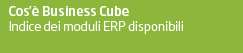 | 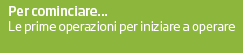 |  |  |
 | |||
Liste Selezionate Articoli | |||
|
Moduli richiesti: Commerciale Base, Commerciale Avanzato
Questo programma gestisce diverse liste contenenti codici di articolo selezionati secondo i criteri desiderati dall'utente. Prelevando i dati da dette liste, ciò permette di stampare un elenco di tali gruppi di articoli, di stampare listini con l'apposita funzione Stampa Listini, e di procedere con la Gestione dell'Inventario fisico, con o senza l'utilizzo dell'Inventario su palmare , ecc. Da questo programma è possibile pilotare la stampa su Word al fine di ottenere stampe intestate ad ogni articolo della lista prescelta. Nella griglia principale sono gestite le liste di selezione articoli in cui è possibile crearne di nuove, modificarle, cancellarle e duplicarle.
Codice / Descrizione Inserire il codice e la descrizione della lista. Note Campo per l'inserimento di note attinenti alla lista. Data compilazione É compilato con la data in cui la lista è stata creata. Status Stato del file di inventario associato alla lista, gestito dal programma Inventario su palmare . Gli stati possibili sono:
Nome file inventario Alla generazione del file inventario con l'apposito pulsante, è creato un file del tipo INVxxxxx.INV in stato Modificabile. Quando il file è gestito dal programma Inventario su palmare cambia nome in INVxxxxx_Term1.INV (con Term1 nome del terminale che sta lavorando con il file) e lo stato diventa Prelevato. Se l'elaborazione è sospesa da palmare il file cambia nome in INVxxxxx_Term1*.INV e lo stato diventa Sospeso. Quando, infine, la gestione del file tramite palmare è terminata, il nome è aggiornato in INVxxxxx_Term1_OK.INV e lo stato in Completato. Magazzino In fase di preparazione della lista impostare il magazzino su cui si vuole eseguire Inventario su palmare . Conto È possibile indicare il cliente\fornitore collegato alla lista e i riferimenti. Durante l'importazione della lista in un documento, ordine, selezione righe d'ordine barcode o da gestione punti vendita, il programma permette di selezionare solo le liste associate al cliente\fornitore indicato in testata o a liste non intestate. Selezionando una lista con riferimento, questo è aggiunto ai riferimenti del documento, nel caso non sia presente uno stesso riferimento. Nome report È possibile indicare un nome report diverso dallo standard, per la stampa del dettaglio a video e su stampante. Pulsanti/voci di menu Duplica lista Permette di duplicare una lista selezionata articoli in una con altro codice. Ricarica lista (F7) Aggiorna il contenuto della griglia visualizzando le nuove liste selezionate, inserite da altri operatori da altre postazioni o create in maniera batch da altri programmi, utile soprattutto se il programma "Liste selezionate" è stato aggiunto alla desktop console. Visualizza dettaglio della lista Apre la pagina di dettaglio della lista relativa alla riga della griglia su cui si è posizionati. Genera file inventario Genera il file dell'inventario fisico da utilizzare col programma Inventario su palmare. Il file è generato nella directory ASC del computer server e contiene l'esistenza dell'articolo al momento della generazione del file sul magazzino indicato in testata lista, oltre a tutti i codici a barre indicati nell'anagrafica articolo. Acquisisci da file inventario Aggiorna i dati della lista di articoli a partire dai dati letti dal file di inventario, modificato tramite il programma Inventario su palmare. Dettaglio della lista selezionata articoli Contiene i codici degli articoli che compongono la lista stessa. Col pulsante "Seleziona articoli" è possibile aggiungere articoli alla lista. Col pulsante "Cancella tutto" si svuota il contenuto della lista.
Articolo Indicare codice dell'articolo da inserire, se indicato tramite barcode, verrà impostata la stessa UM associata al barcode usato. U.M. Unità di misura principale dell'articolo. Note Indicare eventuali note relative all'articolo. Salto Pagina Utilizzato dalla funzione di stampa su Word. Se spuntato, in fase di composizione del documento Word, sarà generato un salto pagina dopo quell'articolo. Fase / Descrizione Indicare la fase dell'articolo e la sua descrizione. Commessa / Descrizione commessa Il programma Inventario su palmare compila autonomamente questo campo, perciò occorre indicare il codice commessa solo per utilizzare direttamente il programma di Inventario fisico senza passare per Inventario su palmare. Si può richiamare lo zoom per ricercare la commessa voluta. Lotto Il programma Inventario su palmare compila autonomamente questo campo, perciò occorre indicare il codice lotto solo se si vuole utilizzare direttamente il programma di Inventario fisico senza passare per l'Inventario su palmare. Ubicazione Il programma Inventario su palmare compila autonomamente questo campo, perciò occorre indicare l'ubicazione dell'articolo solo se si vuole utilizzare direttamente il programma di Inventario fisico senza passare per l'Inventario su palmare. Matricola Il programma Inventario su palmare compila autonomamente questo campo, perciò occorre indicare il codice matricola solo se si vuole utilizzare direttamente il programma di Inventario fisico senza passare per l'Inventario su palmare. Esistenza Il programma Inventario su palmare compila autonomamente questo campo, perciò occorre indicare la quantità esistente dell'articolo solo se si vuole utilizzare direttamente il programma di Inventario fisico senza passare per l'Inventario su palmare. Il programma di Gestione inventario fisico utilizza questo dato per correggere le giacenze degli articoli a magazzino ad una determinata data. Trattato Il programma Inventario su palmare compila autonomamente questo campo, perciò occorre curarsi di spuntare o meno la casella solo se si vuole utilizzare direttamente il programma di Inventario fisico senza passare per l'Inventario su palmare. Il programma di Inventario fisico correggerà le giacenze dei soli articoli con il campo trattato spuntato. Seleziona articoli avvia lo zoom di selezione articoli per alimentare massivamente in base a filtri la griglia di dettaglio. Dopo tale zoom viene visualizzata un ulteriore finestra che permette in base a delle spunte un'ulteriore selezione.
La selezione permette i seguenti criteri:
Toolbar Blocca tutti Con questa funzione s'imposta il blocco di tutti gli articoli contenuti nella lista. Il "Blocco" è presente e modificabile in anagrafica articoli. Sblocca tutti Con questa funzione s'imposta lo sblocco di tutti gli articoli contenuti nella lista. Il "Blocco" è presente e modificabile in anagrafica articoli. Stampa su word Esegue la stampa su un modello di word della lista dettaglio degli articoli selezionati. Menù Strumenti Ordina per cod. articolo / descr. articolo / cod. articolo alternativo Ordina la griglia di dettaglio; l'ordinamento prescelto è anche utilizzato come criterio d'inserimento di righe di nuovi articoli tramite il comando "Seleziona articoli". Impostata lo stato di "Trattato" sulle nuove righe Con questa opzione le nuove righe aggiunte nel dettaglio sono già spuntate come trattate. Imposta file terminale/Importa da file terminale Tramite queste due voci è possibile impostare un tracciato di file da importare per acquisire articoli, analogamente a quanto accade con "Gestione documenti di magazzino". Avvia aggiornamento lista Avvia la query di selezione dei record da inserire per comporre la lista coi filtri che sono stati definiti, memorizzata in precedenza da "Seleziona Articoli". Se si avvia la query, il programma avvisa l'utente che questa procedura sostituirà i record presenti. |
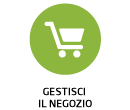 | 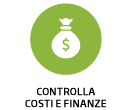 | 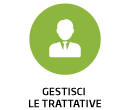 | 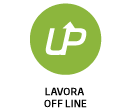 | 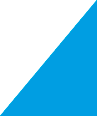 | |
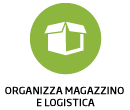 | 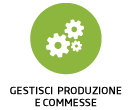 | 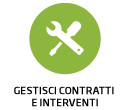 | 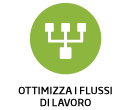 | 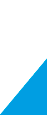 |  |
 | |||||